როგორ მოვძებნოთ თქვენი ლეპტოპის MAC მისამართი
რა უნდა იცოდეთ
- Windows ლეპტოპებზე გახსენით Command Prompt და ჩაწერეთ ipconfig/all.
- MacBooks-ზე შეგიძლიათ იპოვოთ ის Მოწინავე განყოფილება ქსელი უპირატესობის პანელი.
- MAC მისამართი არის რიცხვებისა და ასოების უნიკალური სტრიქონი, რომელიც განსაზღვრავს თქვენს მოწყობილობას ქსელში.
ეს გზამკვლევი ეტაპობრივად გაგაცნობთ, თუ როგორ უნდა იპოვოთ თქვენი ლეპტოპის MAC მისამართი, იქნება ეს Windows ან macOS.
როგორ ვიპოვო ჩემი MAC მისამართი ჩემს ლეპტოპზე?
Windows ლეპტოპზე თქვენი MAC მისამართის პოვნის საუკეთესო გზაა Command Prompt-ის მეშვეობით.
-
ტიპი CMD Windows-ის საძიებო ზოლში და აირჩიეთ შესაბამისი შედეგი.
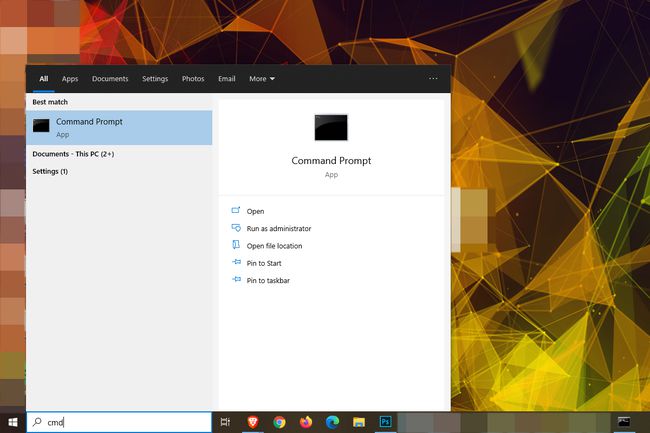
-
ში ბრძანების ხაზი ფანჯარა, ტიპი ipconfig/all და დააჭირეთ შედი.

-
მოძებნეთ ინფორმაციის სიაში, რომელიც გამოჩნდება. ასოებისა და რიცხვების სტრიქონი თქვენი ქსელის ადაპტერის გვერდით Საცხოვრებელი მისამართი არის თქვენი ლეპტოპის MAC მისამართი.
რაღაცნაირად გამოიყურება 00:2A: C6:4B: 00:44.

როგორ მოვძებნოთ MAC მისამართი MacBook-ზე
თუ გსურთ იპოვოთ თქვენი MAC მისამართი MacBook-ზე, პროცესი ცოტა განსხვავებულია.
Გააღე ვაშლი მენიუ.
აირჩიეთ სისტემის პრეფერენციები.
აირჩიეთ ქსელი.
აირჩიეთ თქვენი Wi-Fi კავშირი, ან შენი Ethernet კავშირი, იმისდა მიხედვით, თუ როგორ ხართ დაკავშირებული ინტერნეტთან.
-
აირჩიეთ Მოწინავე.
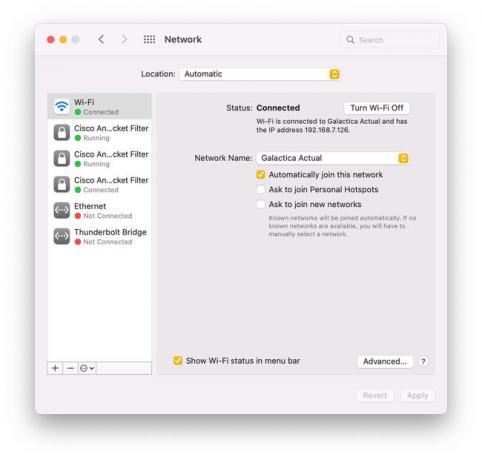
-
აირჩიეთ აპარატურა. იქიდან, თქვენ უნდა გქონდეთ თქვენი MAC მისამართის ნახვა ფანჯრის ზედა ნაწილში.

როგორ ვიპოვო ჩემი ლეპტოპის IP მისამართი და MAC მისამართი?
Windows 10-ზე შეგიძლიათ იპოვოთ თქვენი IP მისამართი ინფორმაციის ზუსტად იგივე სიმდიდრეში IPConfig/ყველა ბრძანება გაძლევთ. თუმცა, თუ თქვენ უბრალოდ გჭირდებათ თქვენი IP მისამართის პოვნა, ასევე შეგიძლიათ გამოიყენოთ ბრძანება Ipconfig თანმიმდევრობის გარეშე /all და ეს გეტყვით თქვენი მოწყობილობის IP მისამართს, დამატებითი ინფორმაციის გარეშე, რაც პროცესის გამარტივებას შეძლებს.
macOS-ზე შეგიძლიათ იპოვოთ თქვენი MAC მისამართი ზემოთ მოცემულ ნაბიჯებში, ხოლო შეგიძლიათ იპოვოთ თქვენი IP მისამართი შემდეგ სტატუსი ნაწილი ქსელი მენიუ.
როგორ ვიპოვო ჩემი კომპიუტერის სახელი და MAC მისამართი?
თქვენ შეგიძლიათ იპოვოთ თქვენი MAC მისამართი ზემოთ მოყვანილი მეთოდებით, მაგრამ თქვენი კომპიუტერის სახელის პოვნა ცოტა განსხვავებულია.
- Windows 10-ზე გადადით Მართვის პანელი, შემდეგ გახსენით Სისტემა და უსაფრთხოებადა აირჩიეთ სისტემა. თქვენი კომპიუტერის სახელი ჩამოთვლილია როგორც მოწყობილობის სახელი.
- macOS-ზე აირჩიეთ Apple მენიუ ხატულა, შემდეგ გადადით სისტემის პრეფერენციები > გაზიარება. თქვენი კომპიუტერის სახელი გამოჩნდება ზედა პრიორიტეტების გაზიარება.
